Импорт фильма в Adobe Audition
Если бы мы сводили звуковую стереофоническую или монофоническую дорожку к фильму средствами Adobe Premiere Pro, то в Adobe Audition как минимум можно было бы выполнить ее мастеринг — обработку сведенной фонограммы перед тиражированием (динамическая обработка, эквализация, устранение дефектов и т. д.). Для этого в режиме Edit Waveform View следует воспользоваться командой File > Extract Audio from Video, позволяющей извлечь аудиоданные из AVI-файла. В результате ее применения вы можете, например, получить в свое распоряжение саундтрек фильма и выполнять его обработку средствами Adobe Audition. Команда открывает окно диалога Choose a video file. Кроме своего названия данное окно практически ничем не отличается от других окон, предназначенных для загрузки файлов.
Но нашей задачей является сведение саундтрека средствами Adobe Audition, поэтому от упомянутой команды в данном случае будет мало толка. Действовать будем иначе. Переключимся в режим Multitrack View и создадим новую сессию командой File > New Session. Частоту сэмплирования для нового проекта выберем такой же, как и в проекте Adobe Premiere Pro (а нашем случае это 48 кГц). Командой File > Save Session сохраним сессию в той же папке, где хранится проект Adobe Premiere Pro. Просто удобнее, когда все файлы одного проекта располагаются в одном месте. Теперь можно импортировать фильм из AVI-файла. Для этого воспользуемся командой Insert > Video from file. Откроется стандартное диалоговое окно выбора файла. С его помощью следует выбрать тот AVI-файл, который мы экспортировали из Adobe Premiere Pro (выбираем PREMIERE.AVI). После удачного завершения импорта AVI-файла в мультитрековом проекте Adobe Audition должны появиться два независимых трека (рис 10.1) видеотрек и аудиотрек (извлеченный из AVI-файла) Эти треки независимые, потому что расположенные на них блоки никак не связаны. Кроме того, откроется окно Video, в котором будет отображаться видеокартинка, соответствующая текущей позиции проекта Это окно открывается/скрывается командой главного меню View > Show Video Window При наличии у вашего компьютера двух мониторов окно Video имеет смысл перетащить на второй монитор (чтобы оно не заслоняло окно мультитрекового проекта)
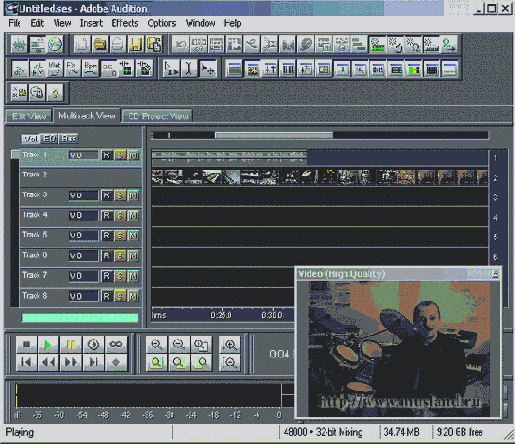
Рис. 10.1. В мультитрековый проект Adobe Audition импортирован фильм
